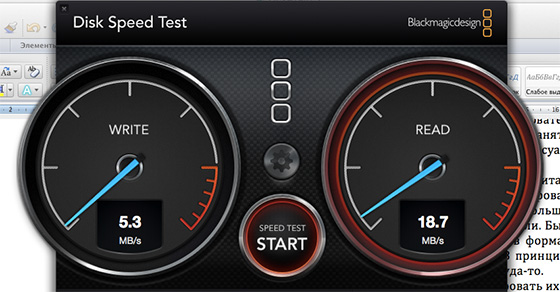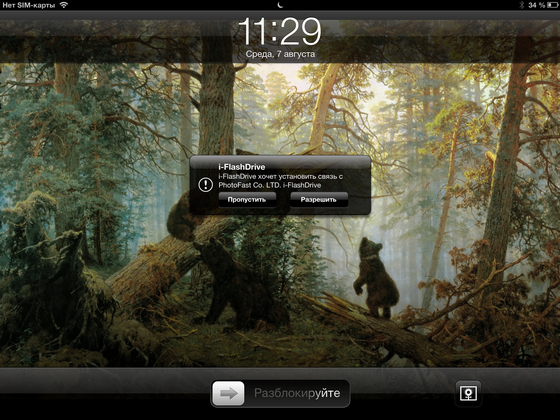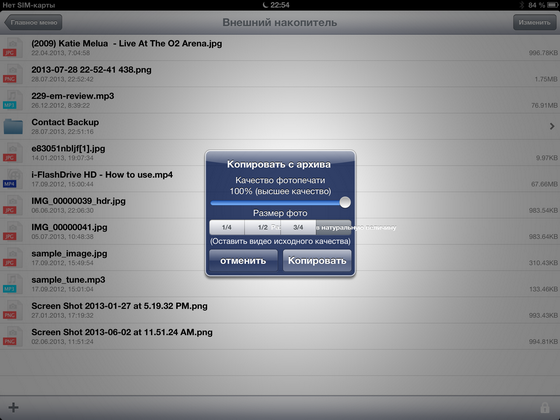PhotoFast iFlashDrive HD – флешка для iPhone/iPad/iPod и компьютера
У каждого владельца устройства на iOS рано или поздно возникает вопрос, как избавиться от необходимости использования iTunes для синхронизации файлов между компьютером и устройством. Причем желательно сделать это и вовсе без участия компьютера, так, чтобы можно было копировать всю информацию напрямую. К сожалению, это из области фантастики для iOS, так как только недавно в программе Подкасты появилась возможность загружать их непосредственно в устройство, минуя компьютер. Шаг революционный для Apple, которая славится своей закрытостью и нелюбовью к тому, чтобы давать излишнюю свободу своим пользователям. Несвобода iOS заложена в ее архитектуру, и то, что выглядит стандартным для Android, в условиях этой платформы превращается в своего рода подвиг. Безусловно, многие поклонники Apple будут убеждать вас в том, что нет никакой необходимости копировать отдельные файлы, презентации, видео между устройствами или для этого можно использовать почту (. они так говорят, не преувеличиваю ничуть). Но чем больше возможностей и альтернатив существует, тем лучше – я всегда придерживался такого воззрения. Пусть я не буду пользоваться каждый день всеми функциями, но иногда какая-то функция меня может выручить, и пусть лучше она будет в моем устройстве.
В тайваньской компании PhotoFast решили решить одним махом все проблемы пользователей устройств от Apple в коммуникациях с внешним миром, в частности, с компьютерами и создали небольшую флешку, которая имеет с одной стороны стандартный USB-разъем, с другой стороны оригинальный 30-пиновый разъем Apple. В зависимости от страны продажи и варианта поставки в комплект может входить переходник с 30-пинового разъема на новый Lightning, в моем варианте он был.


Аксессуар выпускается с различным объемом памяти – можно купить его на 8, 16, 32 или 64 ГБ. Тут все ровно так же, как в линейке устройств от Apple, и пожалуй, я рекомендовал бы выбирать объем, равный тому, что есть в вашем устройстве. С другой стороны, это напрямую зависит от того, как вы собираетесь использовать флешку, если только для хранения некоторых файлов, то не стоит утруждать себя – сделайте выбор в пользу наименьшего объема, тем более, что и стоит он дешевле других вариантов.


На стороне компьютера работа с iFlashDrive не вызывает никаких вопросов, вы просто вставляете флешку и копируете на нее любые файлы, отличий от стандартных флешек нет никаких. Для того, чтобы протестировать скорость работы (чтения, записи) данных на флешке, я использовал программу Blackmagic Disk Speed Test, найти ее можно в Mac App Store. Ниже приведены полученные результаты.

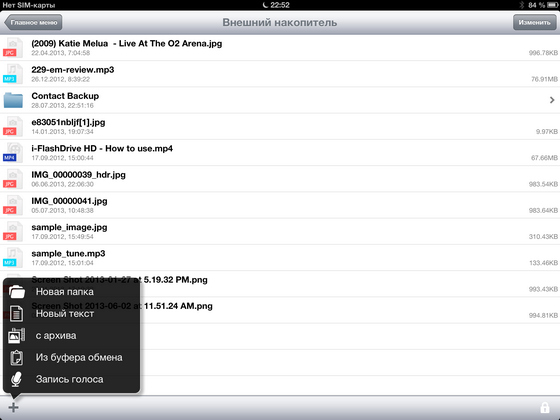
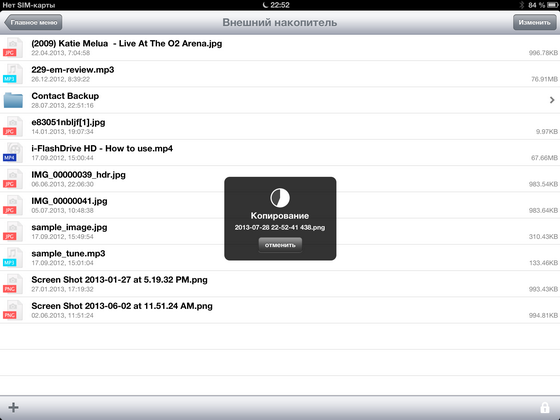
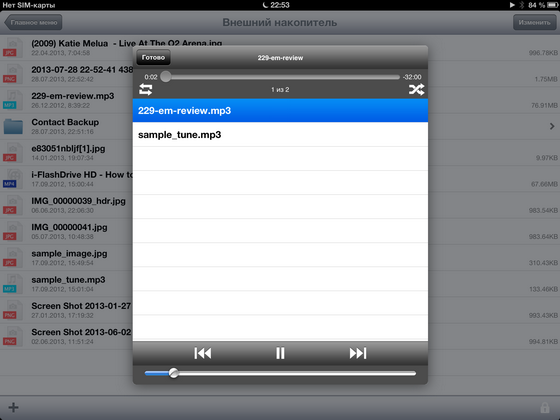
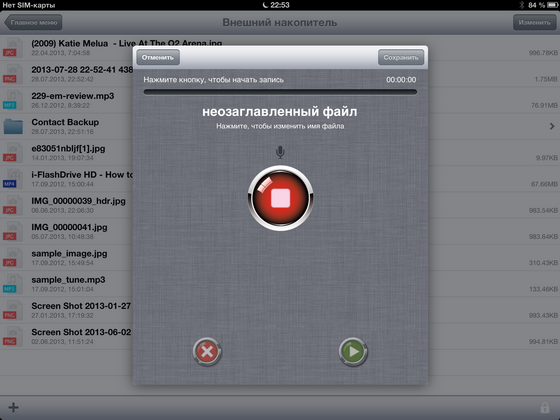
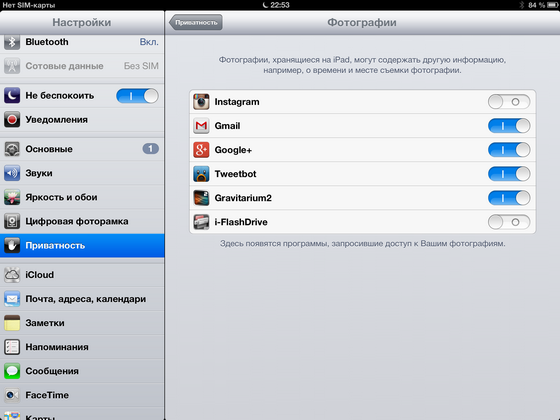
Скорость записи данных на флешку под MacOS — около 4 Мб/с, а вот чтения — порядка 18 Мб/c. Под Windows эти характеристики не изменяются. На практике это означает, что фильм размером в несколько ГБ будет записываться до пяти минут, тот же объем данных в виде фотографий — чуть дольше. Обычная флешка, которая не ставит рекордов скорости, да никто их и не ждет от нее.
На вашем Apple-устройстве или устройствах для работы с флешкой надо поставить бесплатную программу, она будет отвечать за коммуникации с памятью, ее чтение. Обойтись без софта невозможно, напрямую флешка читаться не будет, в конце концов, это не Android. При первом подключении аксессуар предлагает поставить приложение и открывает ссылку в магазине, вам надо только ввести свой пароль и дождаться его загрузки.
Запускаем приложение и сразу же видим, что можем создавать папки как во внутренней памяти устройства, так и на флешке. Тут надо оговориться, что флешка не получает доступа ко всей памяти телефона или планшета, она отъедает кусочек и по мере заполнения может расширять объем доступной памяти. Де-факто это эмуляция файловой системы, а не ее реальное наличие, обойти ограничения iOS нельзя, и разработчики не стали придумывать велосипед. Идейно пользователь может создавать любые разделы, все они относятся к данным программы и хранятся именно в ней. Если кто-то вообразил, что с помощью этой программы и аксессуара ваш iPad неожиданно обретет файловую систему, доступную вам, то это не так.

В программе есть несколько возможностей, которые разработчики посчитали важными для удобства использования внешней памяти. Так, вы можете скопировать любой текст из любого приложения в буфер и затем вставить его в небольшой текстовый редактор – файл будет сохранен в ту память, которую вы выбрали. Было бы логично предположить, что большинство таких текстовых заметок в формате TXT будут храниться именно во внешней памяти, то есть на флешке. В принципе, можно набирать текст с нуля в самом редакторе, а не копировать его откуда-то.
Из фотопленки вашего устройства можно забрать любые файлы и скопировать их на флешку, причем предлагается при копировании и опция ресайза (25, 50, 75% от оригинала). На примере интерфейса программы для такого переноса видно, что локализация для русского языка проведена плохо, шрифты вылезают за диалоговые окна.
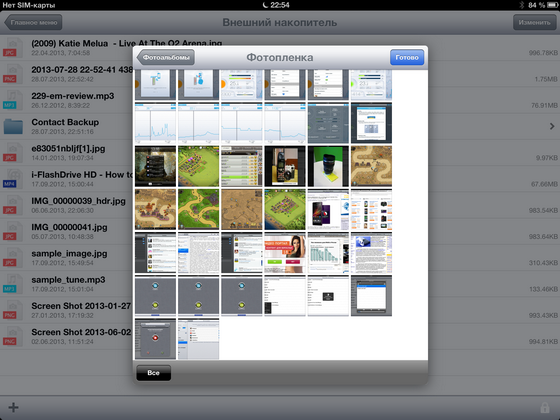
Пожалуй, меня подкупила именно эта возможность, когда вы можете быстро скопировать набор файлов из галереи и перенести на другое устройство либо поступить обратным способом. В поездке это удобно для того, чтобы посмотреть на большом экране планшета фотографии, сделанные кем-то, которые записаны на флешку. Это также отличный способ для того, чтобы не отдавать фотографии, не сохранять и не оставлять их в устройстве – вынули флешку, и их не стало на планшете или телефоне.
Диктофон позволяет записывать в формате ААС файлы, которые также хранятся на флешке. Микрофон используется вашего устройства, тут нет никаких чудес. Прелесть именно в том, что приложение изначально записывает все на внешнюю память.
Для файлов, поддерживающих функцию открытия в программах (Open In), и вовсе раздолье, вы можете выбрать для ваших видео с флешки VLC Player и не знать никаких забот. Впрочем, музыку и видео можно запускать во встроенном плеере, но у него с поддержкой форматов, отличных от тех, что любит Apple, все как-то не очень хорошо – так, фильмы в MKV могут тормозить и воспроизводиться без звука. Для тех, кто, как и я, не любит конвертировать видео для iPad, эта флешка — очень хороший способ смотреть фильмы. Но тут есть пара моментов, которые могут показаться вам не очень приятными. Во-первых, флешка питается от аккумулятора вашего устройства, что на планшете не так критично, а вот на телефоне может привести к быстрому разряду батареи. Во-вторых, скорость интерфейса не максимальна, и некоторые видео в высоком разрешении могут не проигрываться или сильно греть ваше устройство. Например, смотреть HD-видео на iPhone нет никакого смысла, хотя кое-кто утверждает, что видит каждый пиксель на Retina-экране. Видео и музыка может проигрываться напрямую с флешки, также вы можете использовать AirPlay для передачи контента на телевизор или другие устройства.
В программе есть также интеграция с DropBox, вы можете забирать файлы из этого облачного хранилища или выкладывать их туда скопом с флешки (как вы понимаете, используется соединение с сетью вашего устройства).
Отдельные файлы можно защитить на флешке паролем, что может быть интересно для тех, кто печется о безопасности.
Цена вопроса и кому это нужно
Положа руку на сердце, признаюсь, что обойтись без iFlashDrive можно с легкостью, в конце концов, жили мы как-то без прямого копирования файлов между Apple-устройствами, и ничего. Но с такой флешкой качество использования Apple-устройств становится другим, похожим на Android, где такая функциональность заложена изначально. Помимо очевидных сценариев, можно придумать множество вариантов использования такой флешки, кроме просмотра фильмов и сохранения рабочих файлов для просмотра на планшете или телефоне. Например, это могут быть презентации, которые всегда с вами и которыми вы можете поделиться с любым человеком, не откладывая в долгий ящик. И сделать это не на его ПК, а на его телефон или планшет (вероятность, что планшет от Apple, пока максимальна).
Вопрос цены — это то, что будет останавливать многих от покупки такого устройства. В России за 8 ГБ версию просят около 3 000 рублей, за 16 – 4 800, 32 – 6 690, а за 64 ГБ — уже 9 990 рублей. Дорого, и это остановит многих от покупки такого аксессуара. Старшая версия стоит, как iPad Mini, что уже делает сомнительной покупку подобного аксессуара. На мой взгляд, если брать на пробу, то младшую версию. Тут также есть и еще один вариант, на рынке присутствует марка HyperDrive, это то же устройство, выпущенное по лицензии PhotoFast. Там объемы памяти 8, 16, 32 ГБ, но цены сравнимы – 3, 4.2, 7 тысяч рублей соответственно. Выбирать этот вариант не имеет смысла, кроме названия на корпусе и немного иного дизайна, никаких отличий нет.
Никаких альтернатив этому аксессуару не существует, что, возможно, и объясняет такую высокую стоимость. Для Android-смартфонов и планшетов переходник с microUSB на USB стоит меньше десяти долларов, а подключать к нему можно как флешки, так и другие устройства. Но для Apple-устройств надо платить за закрытость, лицензионные отчисления за разъемы и тому подобное. Одним словом, такой аксессуар и не мог быть дешевым.
Мне будет интересно услышать ваше мнение, нужен ли такой аксессуар вам, насколько вам кажется оправданной стоимость и какие сценарии использования вы видите. Спасибо за ваши комментарии.
Источник
Идеальная флешка для iPhone | Все что вам надо знать [Полное руководство]
Короче так… После прочтения этой статьи, твой iPhone обретет +1 полезную сверх способность, а работать с медиа контентом на iPhone станет намного удобней. Теперь во многих ситуациях можно будет обойтись без корявого iTunes, и даже не прийдется искать ему замену.
В этом нам поможет очередной чудо-аксессуар — флешка для iPhone. Что, не слышал о таком раньше? Да, это не выдумка, и такая штука реально существует.
Более того, флешки с разъемом lightning значительно упрощают работу с фото, видео и музыкальными файлами, позволяя с легкостью переносить их между iPhone и компьютером.
Как-то так повелось, что файловая система iPhone (Apple File System) чересчур сложна для постижения рядовым пользователем. Закрытость и ограниченность сводят процесс работы к постоянному поиску ответов на вопрос “как сделать то или это?».
В итоге работать с ней НЕ всегда просто и от этого НЕ очень приятно. Что тут говорить, если 90% пользователей не знают как скачать музыку на iPhone, и еще больший процент не знает как записать фильм (кстати, ссылки на инструкции ниже).
Судить за это никого не будем, т.к. процедура записи информации на iPhone вообще ни разу не интуитивная. Я сам когда-то постигал “эту науку» методом «тыка»… Но с сегодняшнего дня, жизнь твоего мобильного устройства, кардинально изменится. Как? — Читай дальше…
- Как смотреть фильмы на iPhone — инструкция
- Как скачать музыку на iPhone — инструкция
- Как установить рингтон на iPhone — инструкция
Что умеет флешка для iPhone
Прочитав параграф выше, каждый из вас вспомнит ту боль, которая возникает при переносе фотографий, фильмов, музыки и другого контента как c компьютера на iPhone, так и в обратном направлении.
В сравнении с телефонами на Android, некоторые вещи на iPhone реализованы мягко говоря через Жопу. Простите меня некультурного, но по другому сказать я не могу.
Ведь все что нужно пользователям, это простая возможность “закидывать” нужные файлы на носитель, и без танцев с бубном открывать их на своих переносных устройствах. Apple WTF?
Все… Забудьте этот кошмар! Несмотря на закрытость файловой системы APFS (Apple File System) вашего iPhone, флешка без проблем к нему подключается и позволяет делать следующее:
- Перенос и хранение файлов. Перенос фото, фильмов и документов между iPhone и компьютером.
- Проигрывание медиа файлов. Возьми свою медиатеку с собой и проигрывай на iPhone/iPad в удобном месте.
- Видео или фото съемка. Сохраняй отснятые кадры прямо на флешку не засоряя память iPhone
- Резервное копирование. Создавай резервные копии контактов и фото, хранящихся в iPhone.
- Безопасность. Используй числовой пароль (или Touch ID) для ограничения доступа к данным, которые записаны на флешку
Как же все это работает? Да очень просто! У флешки на одном конце разъем lightning, а на другом привычный USB-A версии 3.0. Каким бы концом вы не тыкали в свои гаджеты (фу, что вы там себе подумали?), вы получаете доступ ко всем файлам на этой флешке.
Флешка должна быть отформатированна в FAT32 (изначально так и поставляется с завода). Замерив скорость копирования с флешки в память iPhone, могу сказать что фильм размером 1.4Гб переписался ровно за 1 мин 30 секунд. Т.е. имеем примерно 1Гб/мин.
Небольшой нюанс… Так как файловая система iPhone APFS не позволяет сторонним приложениям вольготно себя чувствовать и без разрешения получать доступ к другим приложениям и файлам хранящемся на iPhone, использование флешки осуществляется через специальное приложение компаньон.
У каждого производителя флешек свое приложение, которое будет скачано из AppStore при первом подключении флешки к iPhone.
В следующем параграфе я подробнее остановлюсь на использовании данного чудо носителя и приведу пару примеров с картинками… Ну все как вы любите.
Как использовать флешку вместе с iPhone

Для сегодняшнего примера, я взял флешку фирмы Ugreen, которая имеет отличный дизайн, компактный металлический корпус и совершенно доступную цену.
Я покупал версию на 32 Гб с USB 3.0 всего за 38$ на AliExpress. Всем настоятельно рекомендую именно эту модель, но об этом ниже.
Давайте теперь ближе к теме… Как же использовать флешку с iPhone? Собственно, вот пошаговое руководство с картинками:
Шаг 0 — Переписываем с компьютера на флешку любую информацию, которую хотите открыть на iPhone.
ШАГ 1 — Подключаем флешку к iPhone.
ШАГ 2 — Скачиваем и устанавливаем на iPhone программу SanDisk iXpand Drive.
ШАГ 3 — Запустив приложение SanDisk iXpand Drive, перед вами сразу откроется содержимое флешки.
Здесь же из нижнего меню можно выбрать одну из следующих кнопок:
- Greendisk (доступ к содержимому флешки).
- App (доступ к содержимому внутри программы Greendisk на iPhone).
- Камера (съемка фото и видео с одновременным сохранением на флешку).
- iPhone (доступ к Фотопленке и Контактам для копирования и создания резервных копий).
- Настройки (установка шифрования, паролей и т.п.).
ШАГ 4 — Нажав в верхней строке “Дополнительно”, получаем набор команд для работы с файлами: Новая папка, Таблица, Сортировать, Поиск.
ШАГ 5 — Нажав в верхней строке по “Изменить”, получаем список действий над файлами и папками: Копировать, Переместить, Удалить.
ШАГ 6 — И вот здесь начинается самое интересное. По сути флешка является просто “переносчиком” информации… Но это не означает что вы не сможете просмотреть какой-либо документ или даже фильм с флешки прямо на iPhone или iPad. Если хотите — пожалуйста.
Для проигрывания музыки, фильмов или открытия документов в формате pdf, xls, doc, ppt и др. вам НЕ ПОТРЕБУЕТСЯ КОНВЕРТИРОВАТЬ файлы в формат, поддерживаемый iPhone.
Приложение Greendisk без проблем открывает mkv, avi, mov, mp3, pdf и многие другие форматы.
ШАГ 7 — Если же вы хотите переписать файлы с флешки в память iPhone, и просмотреть их позже, воспользуйтесь командами для работы с файлами (смотри картинку выше). Для копирования нажмите “Изменить”, а затем выберите файлы для копирования.
ШАГ 8 — Как только вы закончили отмечать файлы, нажимаем «Копировать» или “Переместить” (по вашему усмотрению). После этого откроется страница Назначение, где можно выбрать носитель, на который будут помещены скопированные объекты: App (т.е. в память телефона) или SanDisk Drive (на флешку).
ШАГ 9 — После выбора носителя, можно также указать в какую папку вставить файлы или же создать новую. В завершение нажмите “Вставить” внизу экрана, и отмеченные ранее файлы будут скопированы.
Но это я уж чересчур в подробности углубился. Приложение SanDisk iXpand Drive полностью переведено на русский язык и разберется в нем каждый.
В итоге получается, если ты умеешь копировать файлы из одного места в другое — ты суперюзер. Это единственный навык, который тебе понадобится при работе с флешкой для iPhone.
Все просто, и в двух предложениях сводится к следующему — записываешь на флешку фильмы, музыку, документы и прочее, вставляешь ее в iPhone и просматриваешь/копируешь все это в приложении SanDisk iXpand Drive.
Я не стану подробно расписывать Настройки в приложении SanDisk iXpand Drive. Их не так много и понять что к чему довольно просто.
Скажу только что в Настройках можно сделать следующее: Создать резервную копию Контактов, Восстановить Контакты, Указать качество видео (снимаемое в приложении), установить защиту в виде пароля или отпечатка пальца на файлы (хранящиеся на флешке).
Если вас интересует, какие форматы файлов можно открыть в приложении SanDisk iXpand Drive на iPhone, то вот таблица с поддерживаемыми расширениями:
Где купить и сколько стоит флешка для iPhone
Существуют флешки для iPhone и от других производителей. Наиболее популярная и раскрученная это Leef от iBRIDGE. Правда стоит она как самолет да и габариты имеет неприлично большие.
Как я уже говорил, функционал у всех флешек один в один одинаковый. Различия только в дизайне и, наверное, наличии каких-либо плюшек в приложении-компаньоне.
Сколько подобные флешки стоят в России? Я специально поинтересовался этим вопросом и ниже привожу средние цены из онлайн магазинов РФ на флешки (с разъемом lightning) объемом 32Гб.
- Leef iBRIDGE 32Gb — 6990руб (123$)
- SanDisk iXpand 32Gb — 4990руб (88$)
- Elari SmartDrive 32GB — 4990руб (88$)
- PQI iConnect mini 32GB — 5540руб (97$)
- Transcend JetDrive 32GB — 3761руб (66$)
- Ugreen 32GB USB 3.0 — 2350руб (38.5$)
Во время написания этой статьи, я так, невзначай, показал своим друзьям флешку от Ugreen… и что вы думаете? Трое из них сразу же заказали себе такие же! В Российских онлайн магазинах продают флешки один в один похожие на Ugreen, но под другим названием (Elari SmartDrive) и с ценником в 5000 рублей.
Тут, конечно, дело каждого, но если «вам не горит”, то немного подождав вы получаете идеальную флешку для iPhone, при этом сэкономите кучу денег… Из минусов только 2-3х недельная, но все еще бесплатная доставка из Китая.
Ну что вам еще рассказать? Данный девайс очень выручает в дальних поездках, например когда хочется посмотреть кино на iPad/iPhone, но нет времени разбираться с iTunes перед выходом из дома.
Да и в повседневной жизни флешка для iPhone — незаменимая штука… Скинул презентацию из PowerPoint, таблицу из Excel или документ Word на iPhone, а пока ехал на работу в метро, успел все просмотреть. Даже моя жена прониклась неподдельным интересом, когда увидела сие чудо устройство.
Ведь теперь не надо просить меня скачивать необходимые ей документы на ее iPhone.
Источник